L’Inventor Frame Analysis è una tecnica avanzata di analisi dedicata all’ottimizzazione della struttura dei telai utilizzati in diversi contesti industriali. Il software Autodesk Inventor permette di implementare questo sistema.
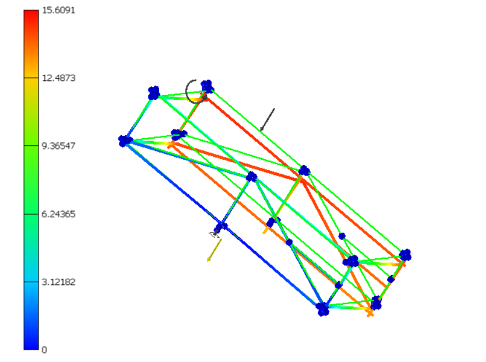
Figura 0‑1: Studio di telaio con IFA
Applicazioni dell’IFA
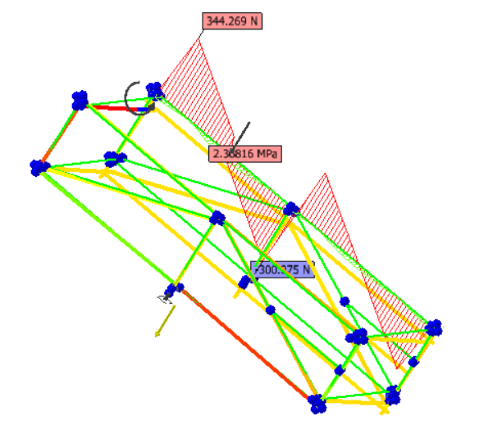
Figura 0‑2: Visualizzazione digramma di forza IFA
L’IFA offre una panoramica completa delle sollecitazioni meccaniche che agiscono su un telaio permettendo di identificare i punti critici e realizzare le correzioni necessarie prima della fase di produzione.
Il programma permette di inserire dati specifici come le tipologie di materiale e le condizioni di carico consentendo di implementare simulazioni personalizzate per adattarsi alle esigenze del progetto.
Date queste premesse, il programma è particolarmente rilevante per la progettazione di:
- Macchinari industriali
- Edilizia e costruzioni
- Settore automobilistico
- Industria navale
Differenze tra l’Inventor Frame Analysis e l’analisi FEM
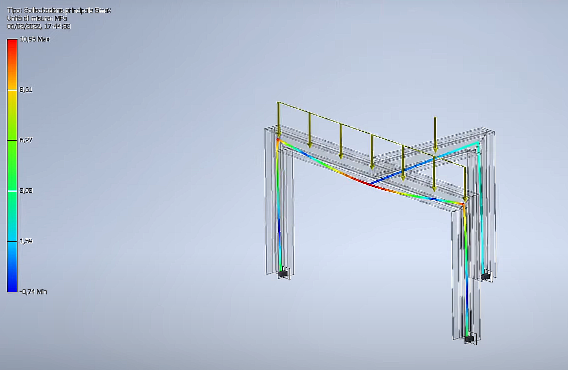
Figura 0‑3: Analisi IFA
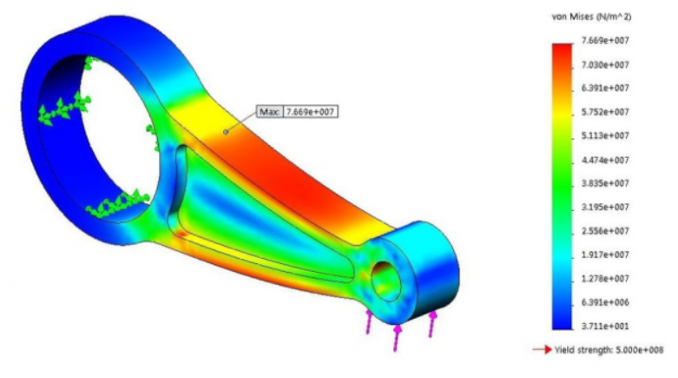
Figura 0‑4: Analisi FEM
L’analisi IFA e la FEM svolgono dei compiti molto simili, è giusto quindi evidenziare le differenze fra i due metodi per valutare meglio quale dei due strumenti di analisi utilizzare in base agli obbiettivi dello studio.
- Metodologia di analisi: Mentre l’IFA si concentra principalmente sulla valutazione dei telai e delle strutture, l’analisi FEM è un metodo più generale che può essere utilizzato per analizzare sistemi complessi con elementi finiti.
- Semplicità vs complessità: L’IFA è progettato per una rapida valutazione e ottimizzazione dei telai, offrendo un approccio più semplice e diretto. Dall’altra parte, l’analisi FEM può essere utilizzata per analizzare dettagliatamente strutture e sistemi più articolati.
- Focus sulla progettazione dei telai: Mentre entrambe le metodologie si occupano dell’analisi strutturale, l’IFA è specificamente focalizzata sulla progettazione dei telai, offrendo strumenti e funzionalità mirate a questo scopo.
In conclusione, l’Inventor Frame Analysis (IFA) rappresenta un potente strumento per la progettazione strutturale e offre numerosi vantaggi, come l’efficienza, l’ottimizzazione del design e la possibilità di progettare in modo sostenibile.
Sebbene l’analisi FEM sia una tecnologia più versatile e complessa, l’IFA si distingue per la sua semplicità, interfaccia intuitiva e integrazione nell’ecosistema di progettazione di Autodesk Inventor. Sia l’IFA che l’analisi FEM svolgono un ruolo cruciale nella realizzazione di soluzioni innovative e affidabili per il futuro dell’industria e dell’ingegneria.
Edoardo Brienza
TUTORIAL INVENTOR: ANALISI IFA
Analisi IFA di un telaio su “Autodesk Inventor Professional 2021”.
Zero step: realizzazione telaio su Inventor
Nelle librerie di Inventor sono disponibili i modelli di travi e tubi. In questo caso voglio realizzare una trave a sezione W.
Il primo passaggio è creare una base su “Part” per poter definire la lunghezza della trave.
In seguito, ci basterà copiare la parte in un file “assembly” ed andare a inserire il comando “insert frame”.
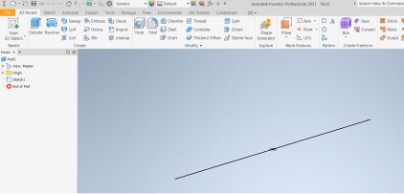
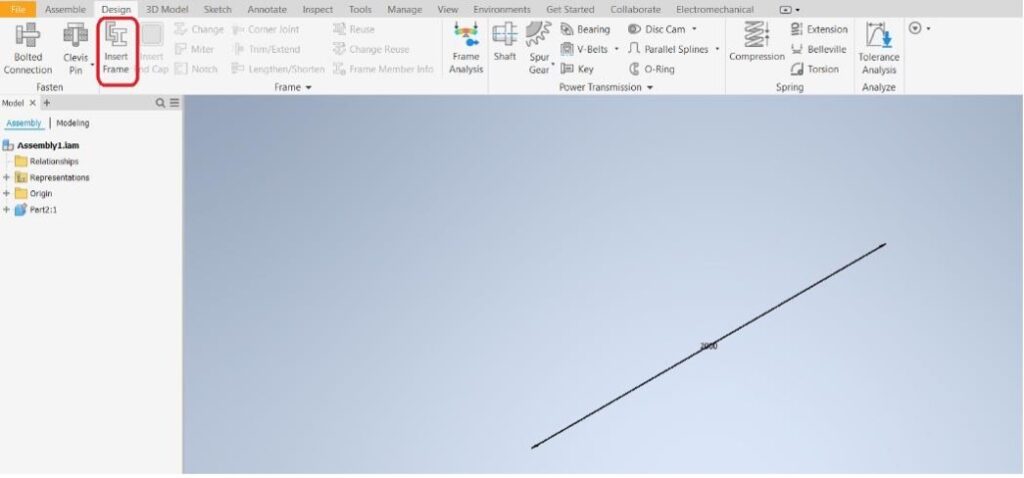
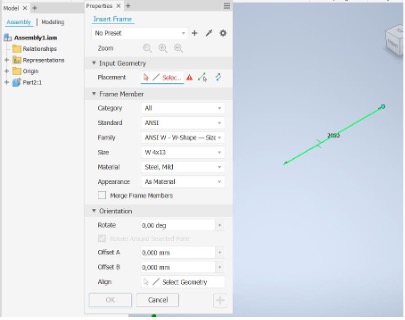
Selezioniamo l’input della geometria.
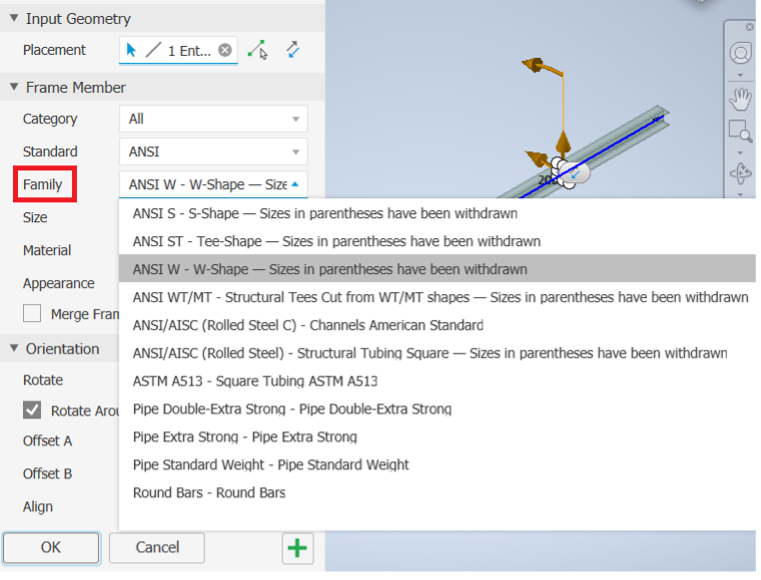
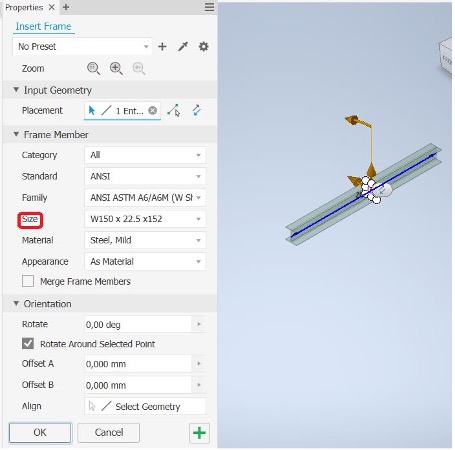
Nella sezione “family” si potrà scegliere il tipo di forma da selezionare e su “size” le dimensioni.
Primo step: avviamento IFA
Il vantaggio dell’analisi IFA è molto più leggero dell’analisi FEM, quindi posso realizzare una struttura più complessa e realizzare uno studio delle forze più veloce. Non essendoci alcuna mesh non si potrà visualizzare la deformata della trave ma verrà rappresentata la linea teorica di deformazione della trave stessa. Quindi il metodo IFA è consigliato per un analisi preliminare della struttura in modo tale da visualizzare immediatamente errori o incongruenze e successivamente passare ad un analisi FEM.


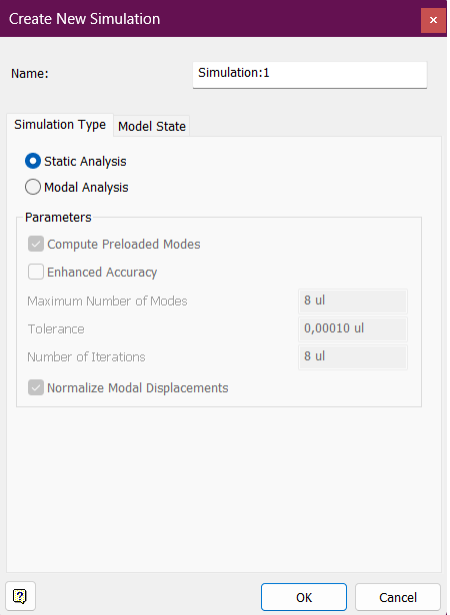

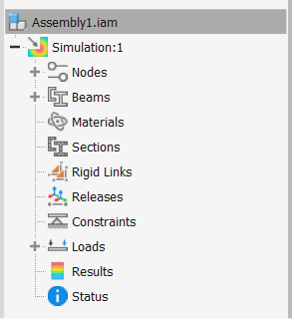
Inventor in automatico inserisce i nodi e altri valori di interesse, tra cui un carico preliminare che è la gravità.
Secondo step: applicazione dei carichi e dei vincoli
Applicazione di un carico distribuito.
Dopo aver selezionato la trave ci apparirà a schermo la distribuzione delle forze.
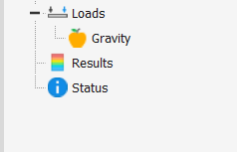
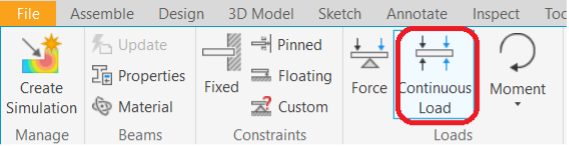
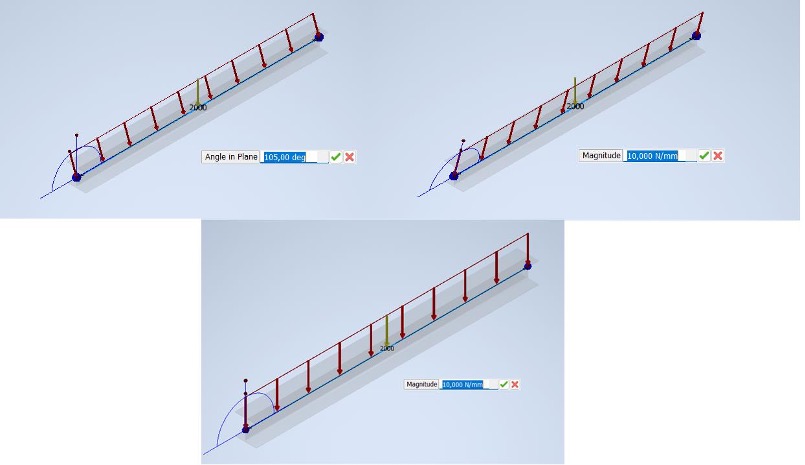
Da qui possiamo impostare l’intensità e la direzione dei carichi.
Per inserire la singola forza si esegue lo stesso procedimento descritto nell’articolo relativo all’analisi FEM, l’unica differenza è che nell’analisi IFA, si potrà inserire l’offset.
Se si prova a far partire la simulazione senza aver definito i vincoli apparirà sullo schermo il seguente messaggio:
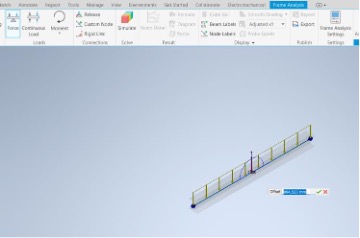
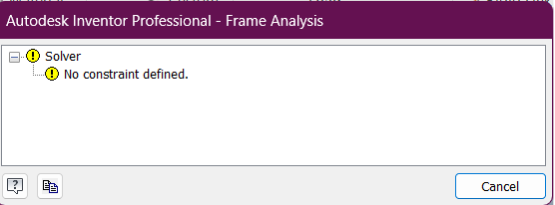
Per definirli bisogna selezionare il seguente comando:

Per impostare i vincoli sarà necessario inserire l’origine e il punto di fissaggio del vincolo in relazione al punto di origine.
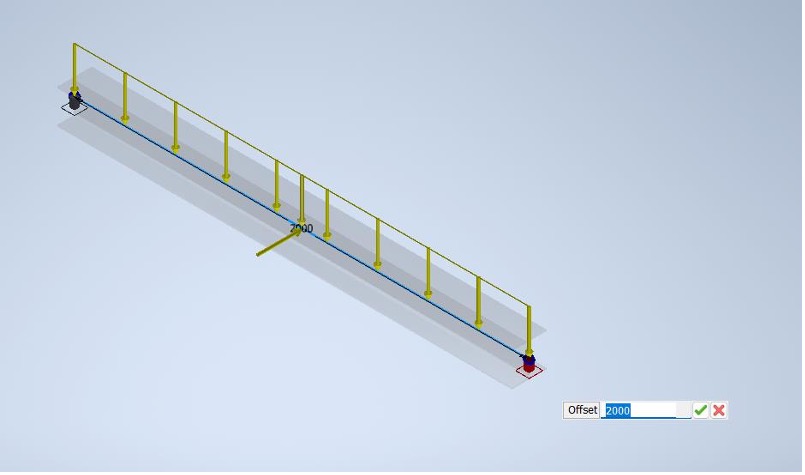
A schermo appariranno i vincoli simboleggiati da questo elemento:
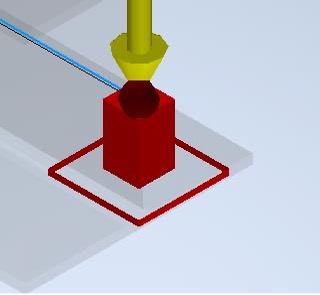
Non hanno alcun impatto dal punto di vista strutturale.
Terzo step: impostazioni IFA
Qui sarà possibile modificare il design dei grafici in uscita.

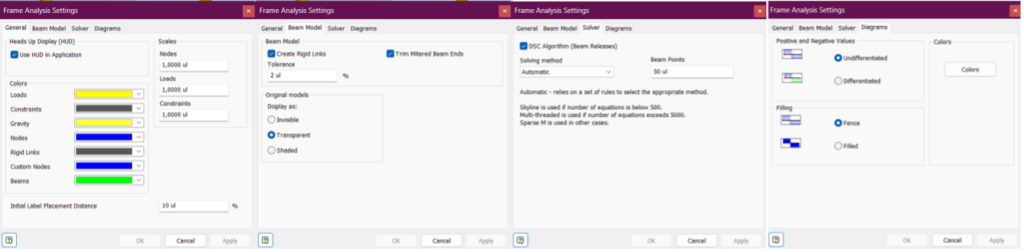
Quarto step: simulazione
Una volta impostati i vincoli e le forze si può avviare la simulazione.
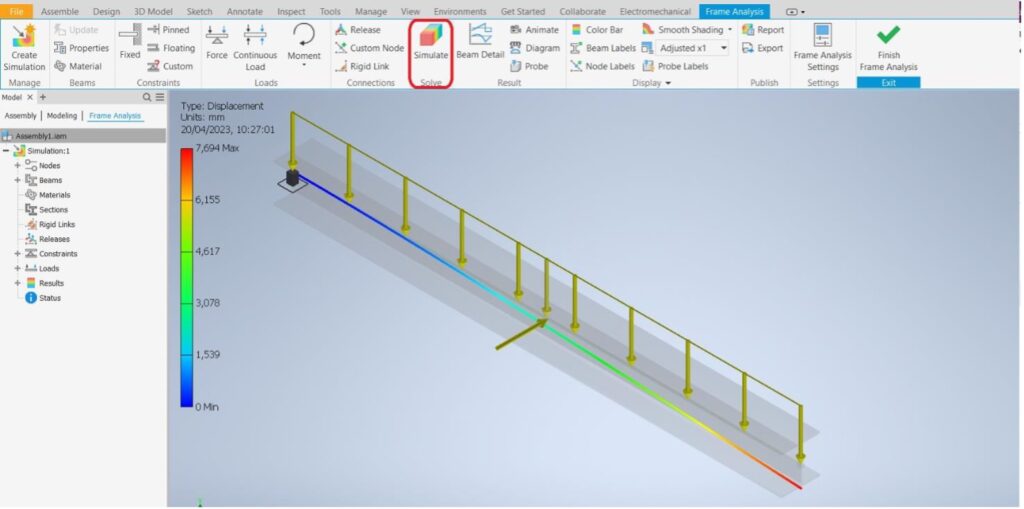
Nel menù a tendina a sinistra si potranno osservare i risultati della simulazione.
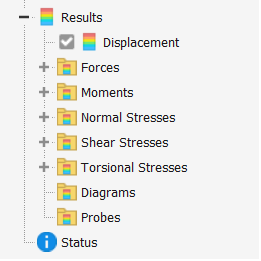
In visualizzazione si potranno osservare immediatamente diversi valori.
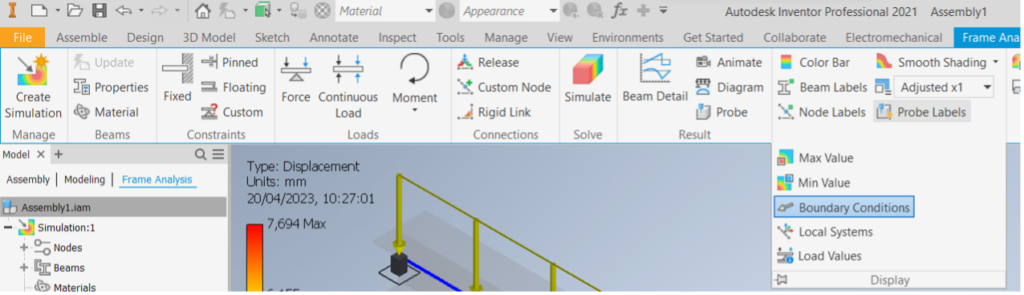
È possibile dalle impostazioni accentuare le grafiche, per poterle visualizzare meglio.
Per avere una visione migliore dei grafici basterà selezionare il comando “beam detail”.
In cui ci verrà richiesto la selezione della trave da analizzare nel dettaglio.
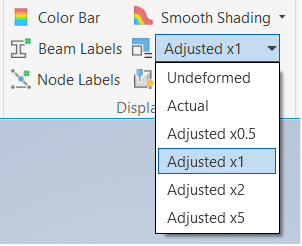

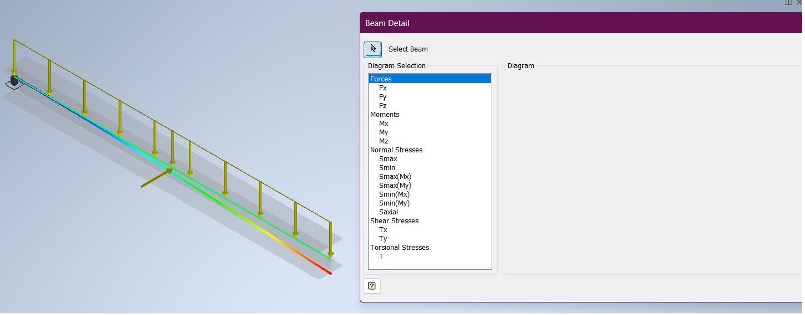
Ora sarà possibile visualizzare in dettaglio i vari valori di forza, momenti e sollecitazioni.
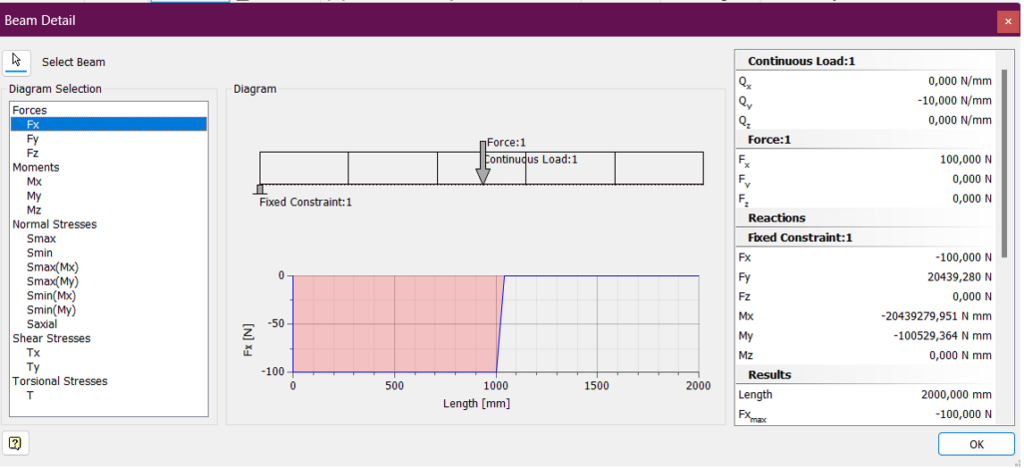
Si possono osservare i grafici in un ulteriore modo tramite la funzione “diagram”, che permette la visualizzazione dei grafici direttamente o su una singola trave o sull’interno telaio di studio.
I diversi diagrammi che verranno creati saranno inseriti nel menù a tendina a sinistra.
Il vantaggio di questa modalità di analisi è la velocità di modifica delle impostazioni; infatti, se si va a modificare l’orientamento della trave:
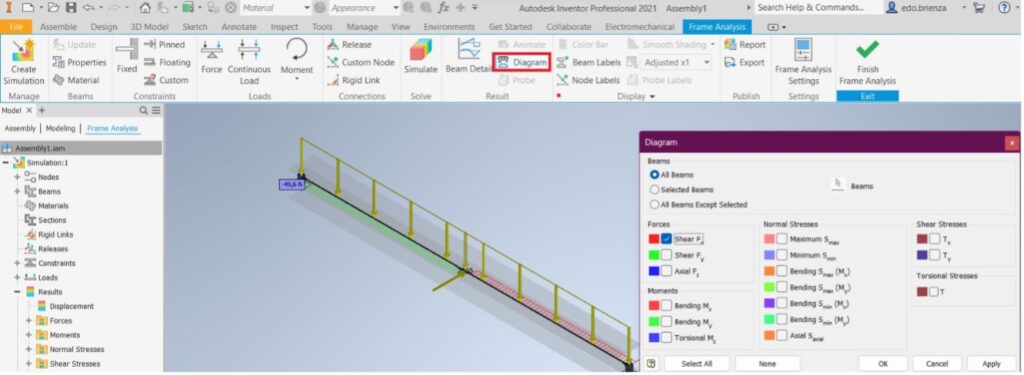
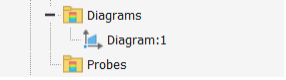
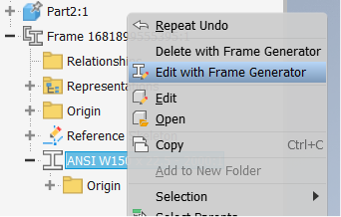
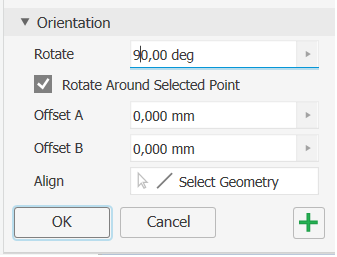
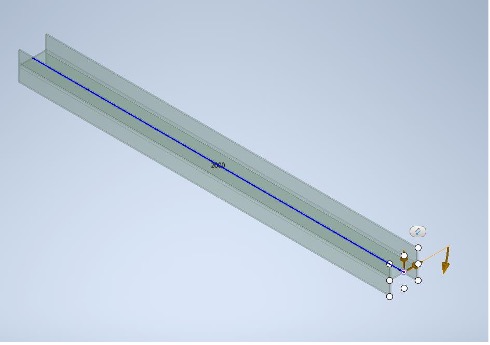
E si riesegue l’analisi IFA.
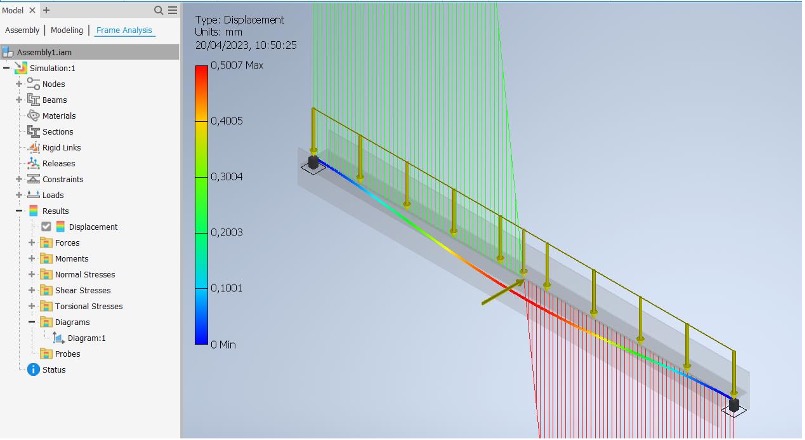
Si nota che sono state mantenute tutte le impostazioni precedenti.
Settimo step: Report
Una volta completata l’analisi FEM è possibile creare un file a parte in cui vengono inserite in automatico le varie informazioni dell’analisi stessa.
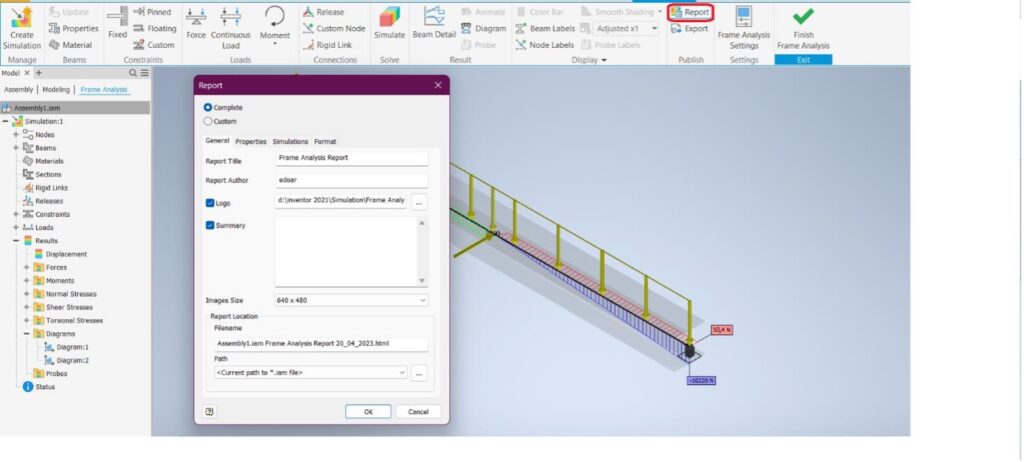
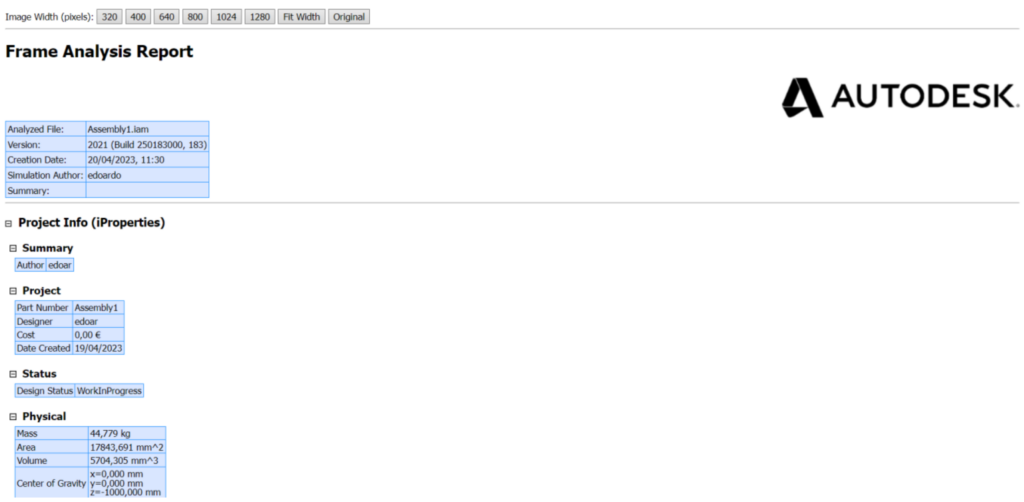
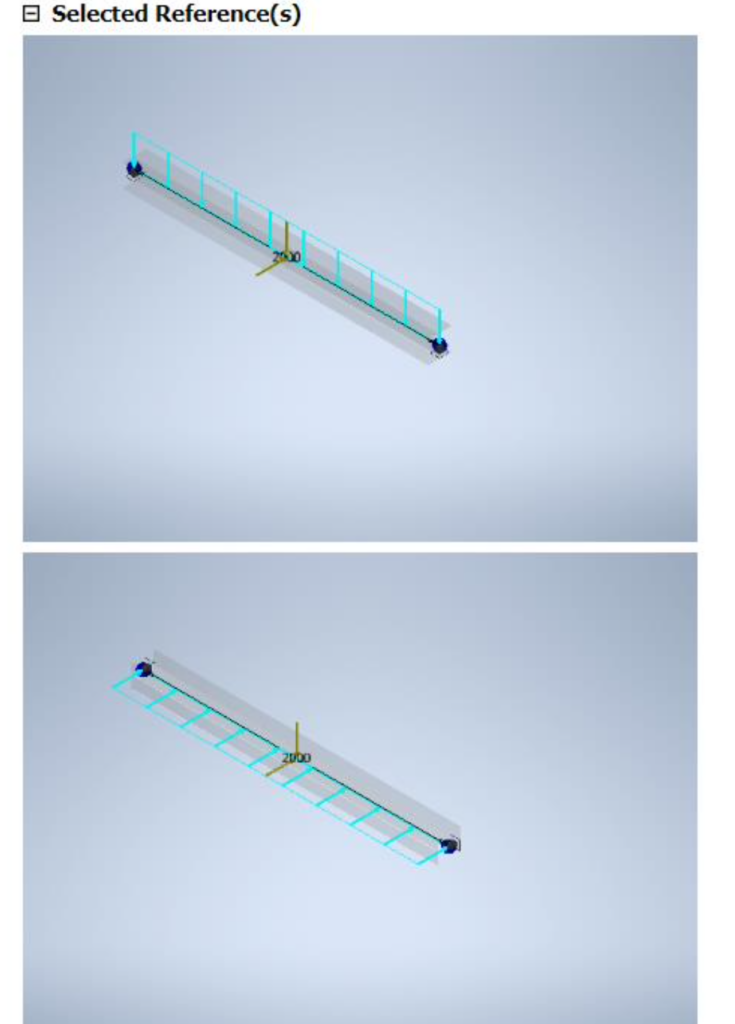
ULTERIORI INFORMAZIONI
Si possono trovare diversi componenti già realizzati su “traceparts” (https://www.traceparts.com/it). La registrazione è gratuita e permette l’accesso ad un grande libreria.
Selezionato il componente di interesse basterà poi selezionare “Inventor” e si può procedere al download.
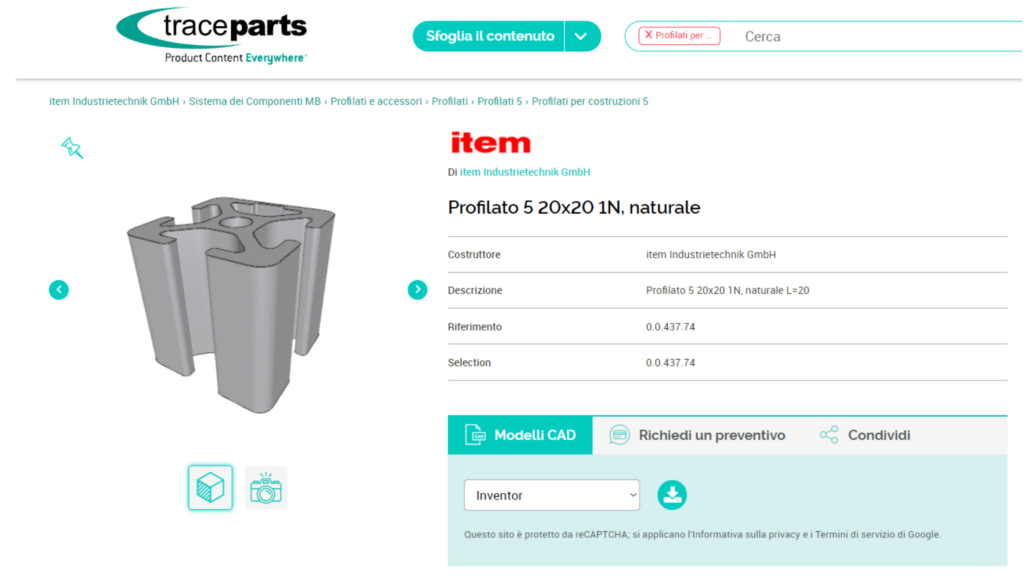
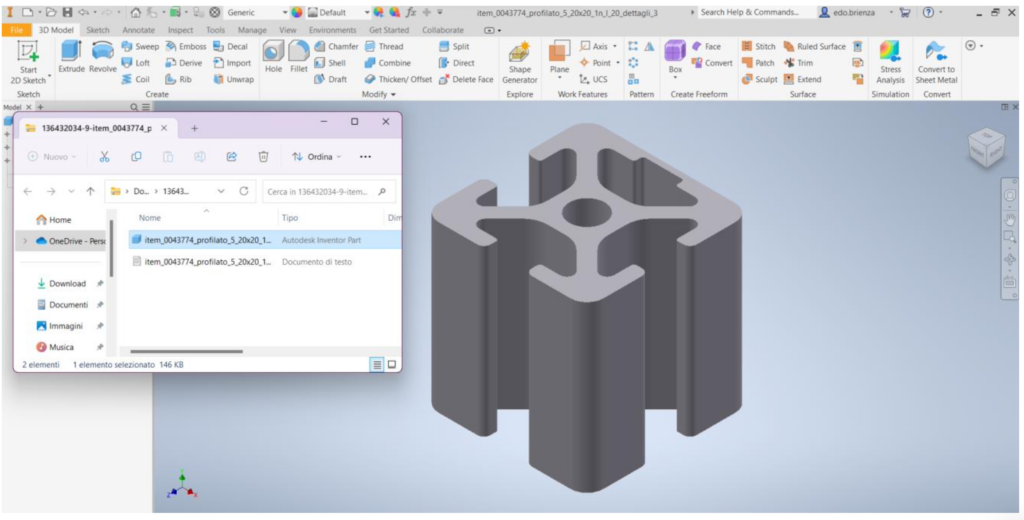
A seconda del componente è possibile che ci siano anche diverse dimensioni del componete stesso disponibili.
Edoardo Brienza
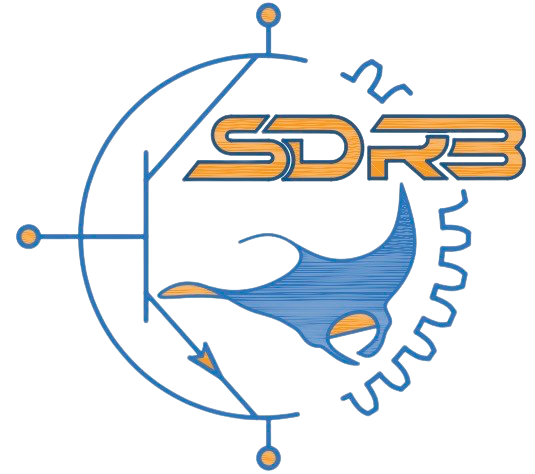
Lascia un commento